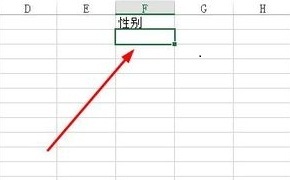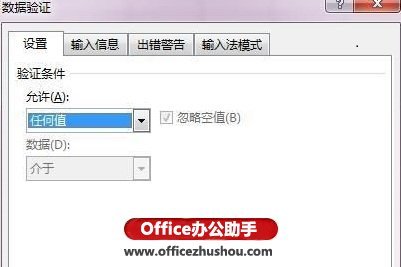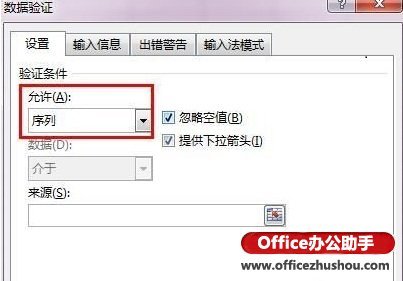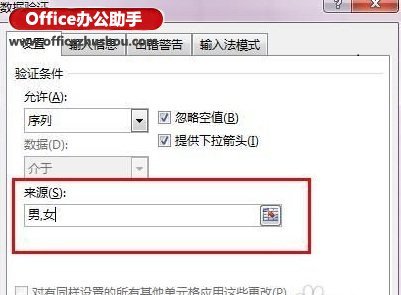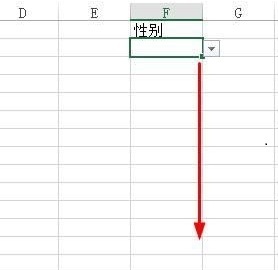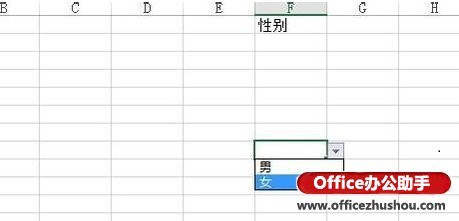Excel excel表格
来源: 最后更新:23-02-21 12:37:32
导读:Excel 中单元格怎么添加下拉列表 使用Excel录入数据的时候我们通常使用下拉列表来限定输入的数据,这样录入数据就很少发生错误了.Excel 2013较以前
-
使用Excel录入数据的时候我们通常使用下拉列表来限定输入的数据,这样录入数据就很少发生错误了。Excel 2013较以前的版本发生了很大的变化,那么在Excel 2013是如何添加下拉列表的呢?
下面小编就以“性别”中下拉选择男女为例,讲解下Excel 2013中添加下拉列表的方法。更复杂的大家可以举一反三,方法是一样的。
1、首先要选中你要添加下拉列表的单元格。
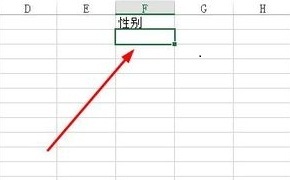
2、在菜单栏上选择数据--数据验证--数据验证。
3、打开如图所示的对话框,切换到设置选项下。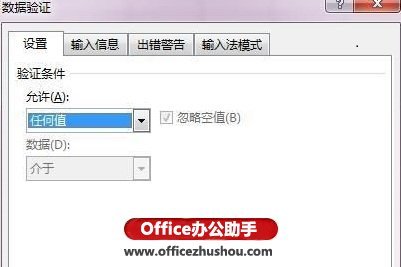
4、将允许条件设置为序列,如图所示,并勾选后面的两个选项。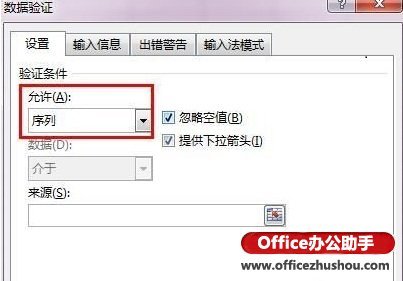
5、接着设置来源为男女,记得两个字之间有一个逗号。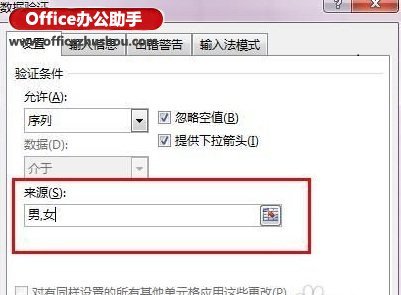
6、到这里,这个单元格已经设置完毕,我们可以使用快速填充来对整列进行填充。
7、拖动单元格的右下角,向下拖动即可完成快速填充。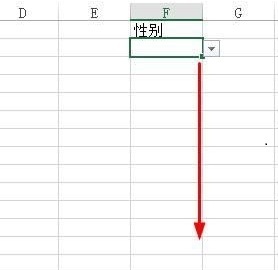
8、我们看到这列单元格都具有了下拉列表。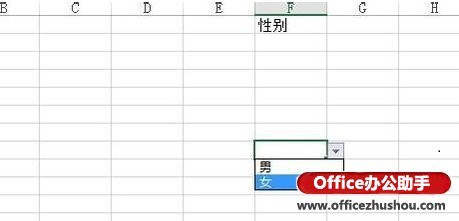 免责声明:本文系转载,版权归原作者所有;旨在传递信息,其原创性以及文中陈述文字和内容未经本站证实。
免责声明:本文系转载,版权归原作者所有;旨在传递信息,其原创性以及文中陈述文字和内容未经本站证实。
帮同学化妆最高日入近千 帮学生化妆帮同学化妆最高日入近千?浙江大二女生冲上热搜,彩妆,妆容,模特,王
2023吉林省紧缺急需职业工种目录政策解读 2024张杰上海演唱会启东直通车专线时间+票价 马龙谢幕,孙颖莎显示统治力,林诗栋紧追王楚钦,国乒新奥运周期竞争已启动 全世界都被吓了一跳 全世界都被吓了一跳是什么歌热门标签
热门文章
-
和数字搭配的女孩名字 和数字搭配的女孩名字大全 24-10-07
-
灯笼花一年开几次花 灯笼花一年开几回 24-10-07
-
冬桃苗品种(冬桃苗价格的价格比较) 24-10-07
-
长绒棉滑滑的冬天会不会冷(长绒棉滑滑的冬天会不会冷掉) 24-10-07
-
竹子冬天叶子全干了怎么办 竹子冬天叶子全干了怎么办呢 24-10-07
-
春天移栽牡丹能开花吗(春天移栽牡丹真的不开花吗) 24-10-07
-
表示心酸的一句话(表示心酸的一句话怎么写) 24-10-07
-
轮胎气门嘴用什么胶 轮胎气门嘴用什么胶好 24-10-07
-
windows安装redis缓存使用图文教程 windows下安装redis 24-10-07
-
康乃馨怎么繁殖(康乃馨怎么繁殖最快呢) 24-10-06